جدول محتوایی
ساخت هاست مجازی آپاچی چه لزومی دارد ؟
اگر میخواهید بیش از یک دامنه را روی سرور خود میزبانی کنید، باید هاست های مربوطه برای هر دامنه را روی وب سرور ایجاد کنید. به این ترتیب، سرور شما می تواند محتوای متفاوتی را برای درخواست های مختلف ارائه دهد. درواقع روی یک سرور، چند وب سایت را میزبانی می کنید. در این آموزش نحوه ایجاد هاست مجازی آپاچی در CentOS را خواهید آموخت.
آپاچی یک وب سرور رایگان و اوپن سورس که برای بسیاری از سیستم عامل ها از جمله ویندوز، لینوکس و Mac OS X استفاده می شود. برای دریافت اطلاعات کامل تر در مورد وب سرور ها، مقاله ما با موضوع “وب سرور چیست و چگونه کار میکند؟” را مطالعه کنید.
مراحل ساخت هاست مجازی آپاچی در 7 CentOS :
- نصب Apache
- ایجاد دایرکتوری درختی
- ساخت یک صفحه دمو
- ایجاد هاست مجازی
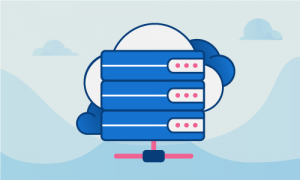
1. نصب آپاچی (Apache)
قبل از شروع باید با استفاده از SSH به VPS خود متصل شویم. برای آموزش چگونگی این کار می توانید وارد این لینک شوید.
1. برای نصب Apache روی CentOS 7، دستور زیر را تایپ کنید:
sudo yum -y install httpd
2. پس از اتمام نصب، با دستور زیر Apache را به عنوان یک سرویس CentOS فعال می کنیم:
sudo systemctl enable httpd.service
3. به آدرس IP سرور خود مراجعه کنید و بررسی کنید که آیا آپاچی در حال اجرا می باشد یا خیر. باید چنین صفحه ای را ببینید:
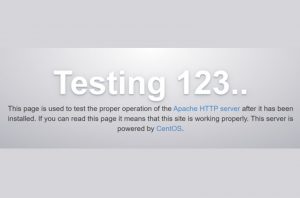
2. ایجاد دایرکتوری درختی
1. دایرکتوری درختی برای نگهداری اطلاعات وب سایت استفاده می شود. ابتدا با اجرای این دستور، وارد دایرکتوری /var/www شوید:
cd / var / www /
2. برای هر هاست مجازی باید از یک روت داکیومنت منحصر به فرد استفاده کنید:
mkdir -p yourdomain.com/public_html
توجه: بجای yourdomain.com باید نام دامنه خود را بنویسید.
3. حالا باید دایرکتوری را در دسترس آپاچی قرار دهید. chown را برای تغییر مالکیت و chmod را برای تنظیم مجوزهای لازم برای کل دایرکتوری وب اجرا کنید:
chown -R apache: apache /var/www/yourdomain.com/public_html chmod -R 755 / var / www
اکنون دسترسی های لازم را به آپاچی برای ایجاد دایرکتوری های اضافی و ارائه محتوا برای درخواست های دریافتی را دادیم.
3. ساخت یک صفحه دمو
دلیل اینکه باید یک صفحه دمو بسازیم این است که قبل از آپلود فایل های سایت و جابجایی آنها، مطمئن شویم که هاست به درستی کار میکند یا خیر.
1. با استفاده ازویرایشگر متن nano، در مسیر yourdomain.com/public_html یک فایل به نام index.html ایجاد میکنیم:
nano yourdomain.com/public_html/index.html
2. کد های زیر را کپی و بعنوان محتوا در فایل index.html پیست کنید:
<html> <head> <title> This is a test page </title> </head> <body> <h1> It works! </h1> </body> </html>
3. فایل را با گرفتن دکمه های ترکیبی CTRL + X و سپس Y سیو کنید.
نحوه تغییر پورت SSH در سرور مجازی لینوکس برای بالا بردن امنیت
4. ساخت هاست مجازی
1. ابتدا باید یک فایل conf. جدید در دایرکتوری تنظیمات هاست مجازی آپاچی خود ایجاد کنیم.
nano /etc/httpd/yourdomain.com.conf
2. سپس محتوای زیر را در فایلی که ساختیم قرار دهید:
<VirtualHost *: 80>
ServerName www.yourdomain.com
ServerAlias yourdomain.com
DocumentRoot /var/www/yourdomain.com/public_html
ErrorLog /var/www/yourdomain.com/error.log
CustomLog /var/www/yourdomain.com/requests.log combined
</VirtualHost>
3. در مثال بالا، به آپاچی می گوییم که از پورت 80 برای ارتباط استفاده خواهیم کرد و yourdomain.com هم همان نام هاست مجازی است. علاوه بر این، ما همچنین دایرکتوری هایی را برای ذخیره فایل های وب سایت (root document) و گزارش های خطا مشخص می کنیم.
4. Apache را مجدداً راه اندازی می کنیم تا تغییرات اعمال شوند:
systemctl restart httpd.service
به همین راحتی توانستیم یک هاست مجازی برای آپاچی برای دامنه خود ایجاد کنیم. اکنون با مراجعه با آدرس IP سرور خود، باید محتوای فایل index.html را ببینید.
نتیجه
شما به آسانی در 4 مرحله چگونگی ساخت هاست مجازی آپاچی را یاد گرفتید. امید واریم این آموزش برایتان مفید بوده باشد.
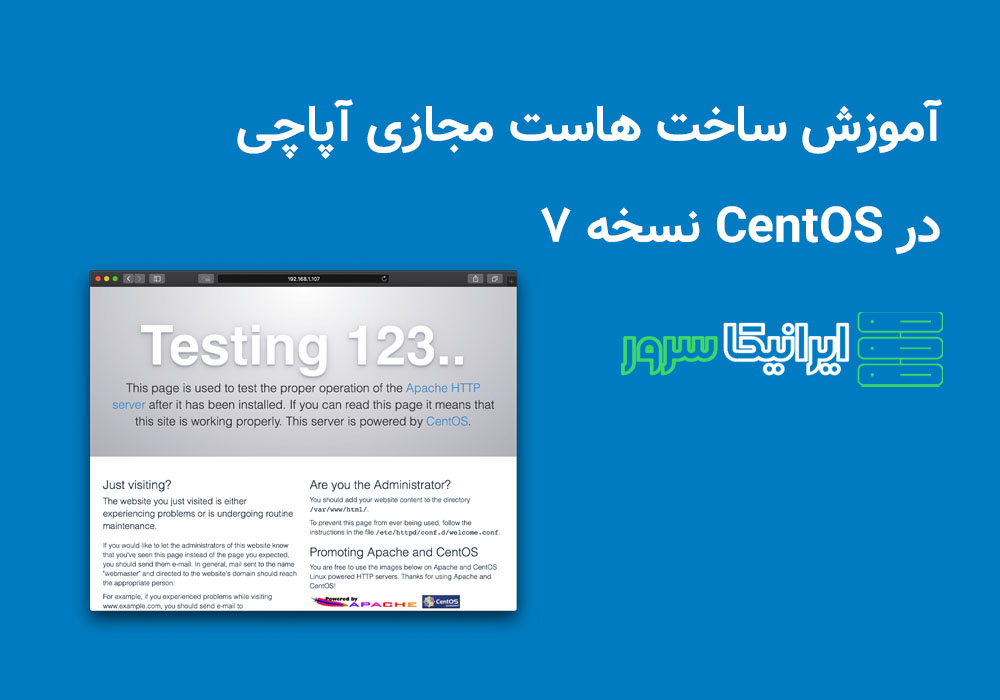

مثل همیشه عالی و جذاب
تخفیف سرور مجازی هم موجود کنید باز
نامبروان هاستینگ هستید
مثل همیشه عالی و جذاب
ممنون جالب بود
ای والا کارمون راه افتاد
ممنون بابت مطالب خوبتون
برای کار تیمی روی این پروژه چه workflowای رو پیشنهاد میدید؟ الان از GitLab استفاده میکنیم اما deployment process بهینه نیست.
برای کاهش پین توی بازیهای آنلاین از چه روشی استفاده میکنید؟ من VPN تست کردم اما بعضی وقتها حتی بدتر میشه connection.
کش کردن وردپرس با W3 Total Cache رو تنظیم کردم اما improvement محسوسی نمیبینم. آیا Redis object cache بهتر جواب میده؟
سرور خصوصی بازی رو با دوستام راهاندازی کردیم اما گیمپلی کمی lag داره. specifications سرورمون: ۸GB RAM, ۴ cores. به نظر کافی نیست؟
برای راهاندازی سرور مجازی روی کلود چه پیکربندی رو پیشنهاد میدید؟ پروژه ما حدود ۱۰۰۰ کاربر همزمان داره و نیاز به پردازش سنگین داریم.